高手教你win10输入法怎么删除
分类:win10教程 发布时间:2017-06-16 18:59:50
有不少的用户都知道装了win10系统下载64位之后,第一个不习惯的地方就是系统自带的微软拼音输入法,虽然安装了中文输入法,但是切换到微软输入法,偶尔又会变成中文输入,这让许多的网友想要删掉win10自带的输入法,那win10输入法怎么删除呢?其实关于win10删除输入法的方法是非常简单的,下面就让系统之家小编给大家介绍关于win10输入法怎么删除的方法吧。
第一种方法:通过系统删除
点击托盘的输入法图标,呼出菜单,点击语言首选项

高手教你win10输入法怎么删除图1
在语言首选项,点击"添加语言“
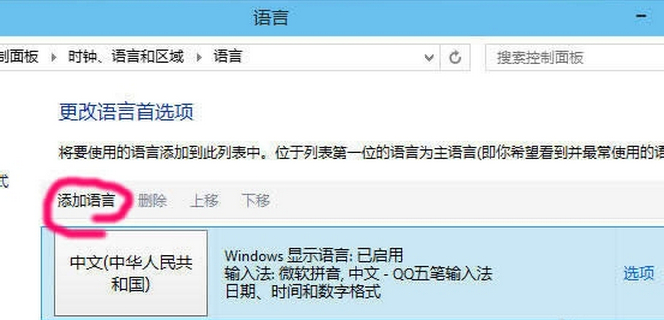
高手教你win10输入法怎么删除图2
按顺序找到英语
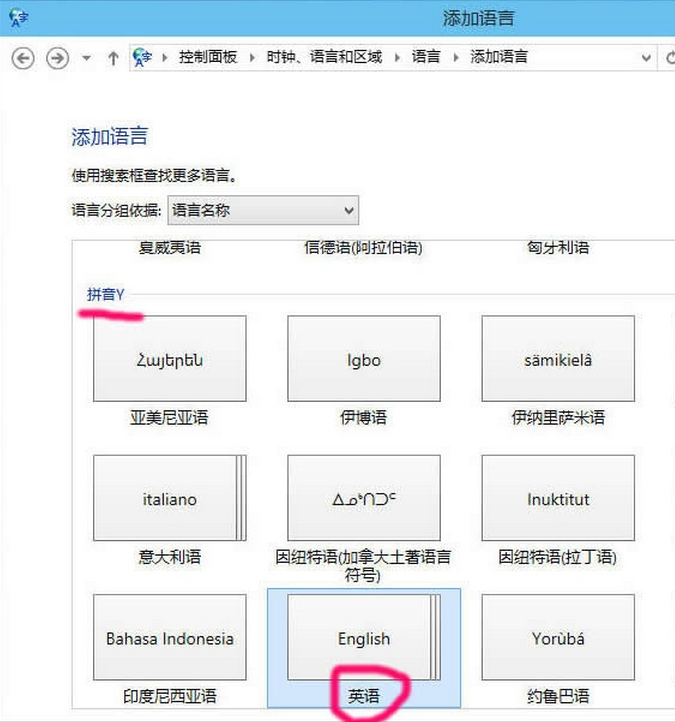
高手教你win10输入法怎么删除图3
再选择英语(美国),就是平时所说的美式键盘,标准的英语状态

高手教你win10输入法怎么删除图4
然后,选中含有微软拼音输入法的语言,点击"下移"
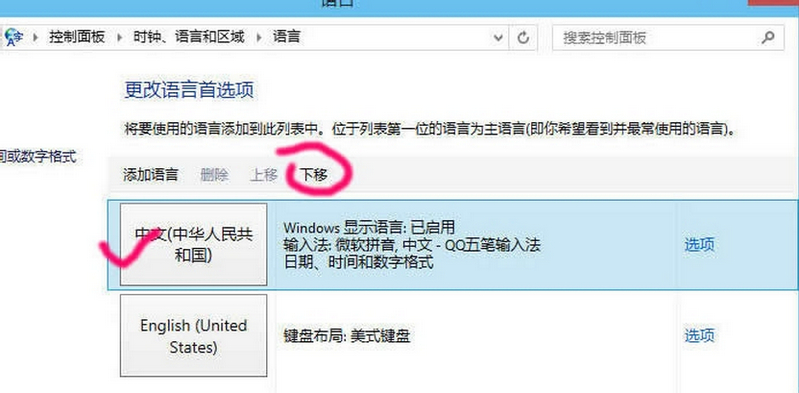
高手教你win10输入法怎么删除图5
只要不是排第一位,删除选项变为可用,点击"删除"
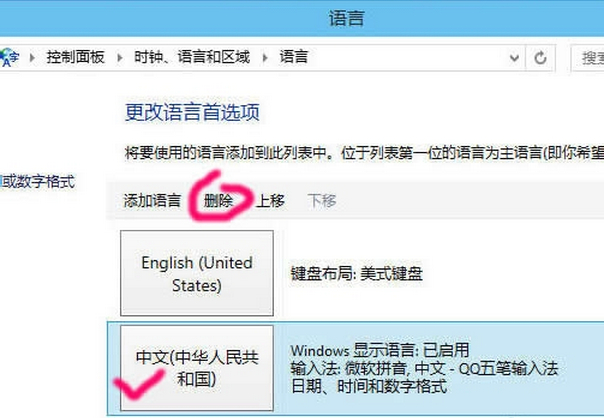
高手教你win10输入法怎么删除图6
第二种方法:输入法功能
在输入法面板上右键——管理/修复输入法——输入法管理器,点击打开。
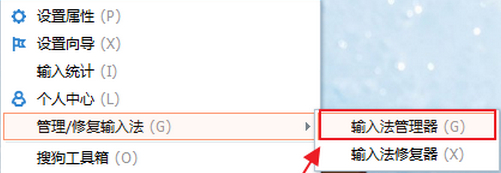
高手教你win10输入法怎么删除图7
在输入法管理器中取消勾选不需要显示的输入法,点击确定即可。(建议将常用输入法设为默认,减少切换带来的麻烦)
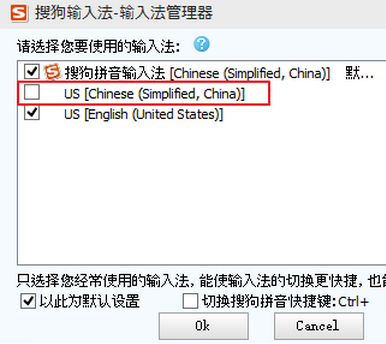
高手教你win10输入法怎么删除图8
关于win10输入法怎么删除的解决方法到这里就全部结束了,相信大家通过上面的win10输入法怎么删除的方法都有一定的了解吧,其实关于win10输入法怎么删除的方法是非常的简单的,只要简单的几步就可以完成而且还非常的实用,希望大家可以喜欢这篇教程,好了,如果想了解更多的资讯敬请关注系统之家官网吧。






 立即下载
立即下载







 魔法猪一健重装系统win10
魔法猪一健重装系统win10
 装机吧重装系统win10
装机吧重装系统win10
 系统之家一键重装
系统之家一键重装
 小白重装win10
小白重装win10
 杜特门窗管家 v1.2.31 官方版 - 专业的门窗管理工具,提升您的家居安全
杜特门窗管家 v1.2.31 官方版 - 专业的门窗管理工具,提升您的家居安全 免费下载DreamPlan(房屋设计软件) v6.80,打造梦想家园
免费下载DreamPlan(房屋设计软件) v6.80,打造梦想家园 全新升级!门窗天使 v2021官方版,保护您的家居安全
全新升级!门窗天使 v2021官方版,保护您的家居安全 创想3D家居设计 v2.0.0全新升级版,打造您的梦想家居
创想3D家居设计 v2.0.0全新升级版,打造您的梦想家居 全新升级!三维家3D云设计软件v2.2.0,打造您的梦想家园!
全新升级!三维家3D云设计软件v2.2.0,打造您的梦想家园! 全新升级!Sweet Home 3D官方版v7.0.2,打造梦想家园的室内装潢设计软件
全新升级!Sweet Home 3D官方版v7.0.2,打造梦想家园的室内装潢设计软件 优化后的标题
优化后的标题 最新版躺平设
最新版躺平设 每平每屋设计
每平每屋设计 [pCon planne
[pCon planne Ehome室内设
Ehome室内设 家居设计软件
家居设计软件 微信公众号
微信公众号

 抖音号
抖音号

 联系我们
联系我们
 常见问题
常见问题



